发布时间:2024-05-20 16:44:23 来源:转转大师 阅读量:3208
跳过文章,直接PDF拆分在线转换免费>> AI摘要
AI摘要本文介绍了切割PDF文件的三种方法:使用专业PDF编辑软件、在线PDF切割工具和PDF阅读器的切割功能。专业软件如转转大师PDF编辑器,可精确切割PDF并自定义分割方式。在线工具无需安装软件,上传文件后即可进行切割。PDF阅读器如Adobe Acrobat Reader也提供切割功能,用户可在工具栏中选择并设置切割参数。无论使用哪种方法,都需注意保护个人隐私和版权问题。
摘要由平台通过智能技术生成
在日常生活和工作中,我们经常需要处理PDF文件。有时,由于某些原因,我们需要将PDF文件切割成多个部分,以便更好地管理、分享或打印。那么如何切割pdf文件呢?本文将为您介绍几种切割PDF文件的方法,帮助您轻松完成这一任务。
专业的PDF编辑软件通常具有强大的PDF切割功能,可以精确地将PDF文件切割成多个部分。下面以转转大师PDF编辑器操作为例
操作如下:
1、首先,将最新版本的转转大师PDF编辑器下载到电脑上,操作此转转大师PDF编辑器。软件打开后,点击“打开”选项,打开需要拆分的PDF文档。
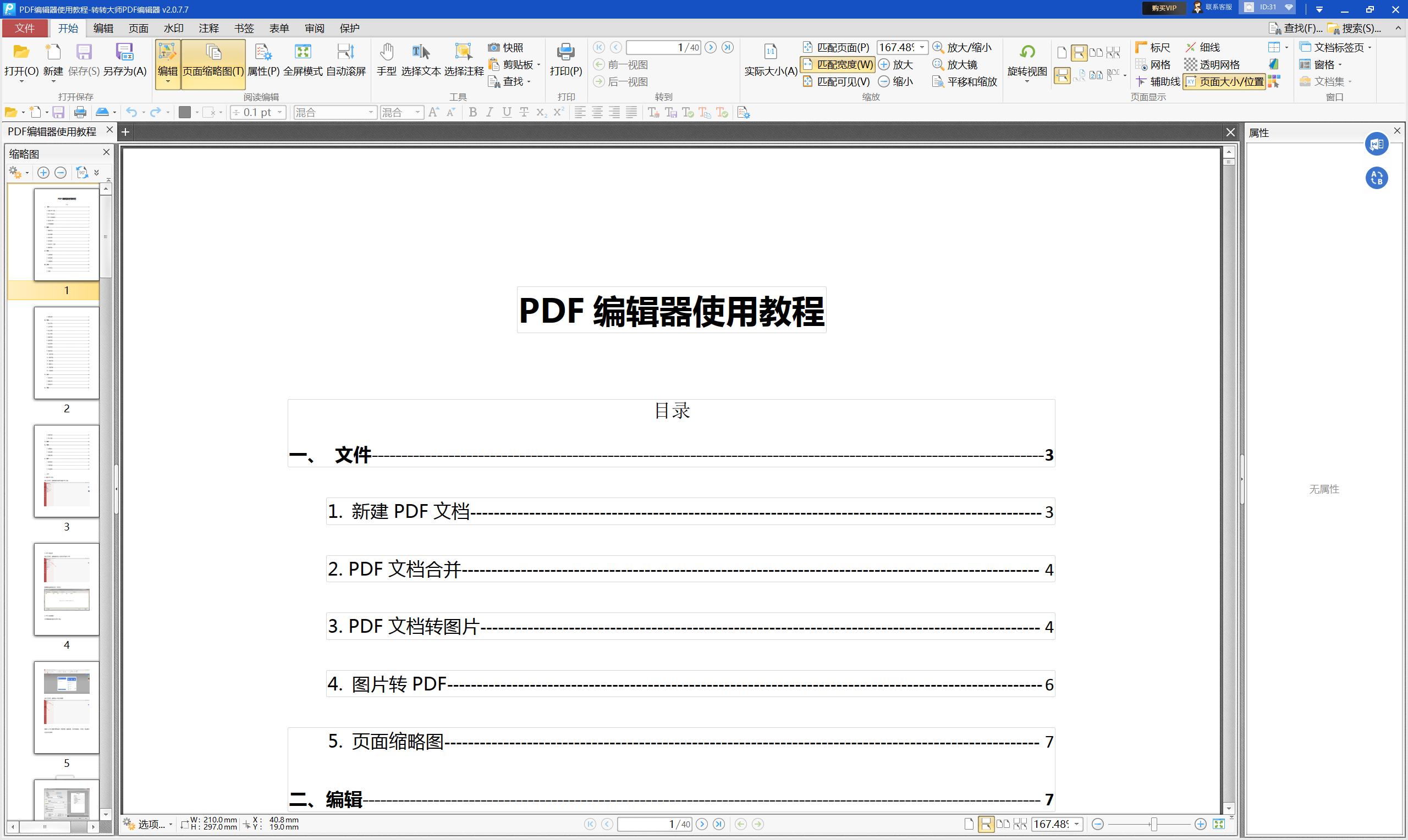
2、打开PDF文件后,点击“文档”选项,然后点击页面按钮里面的的“拆分文档”选项,对PDF文件进行拆分操作。
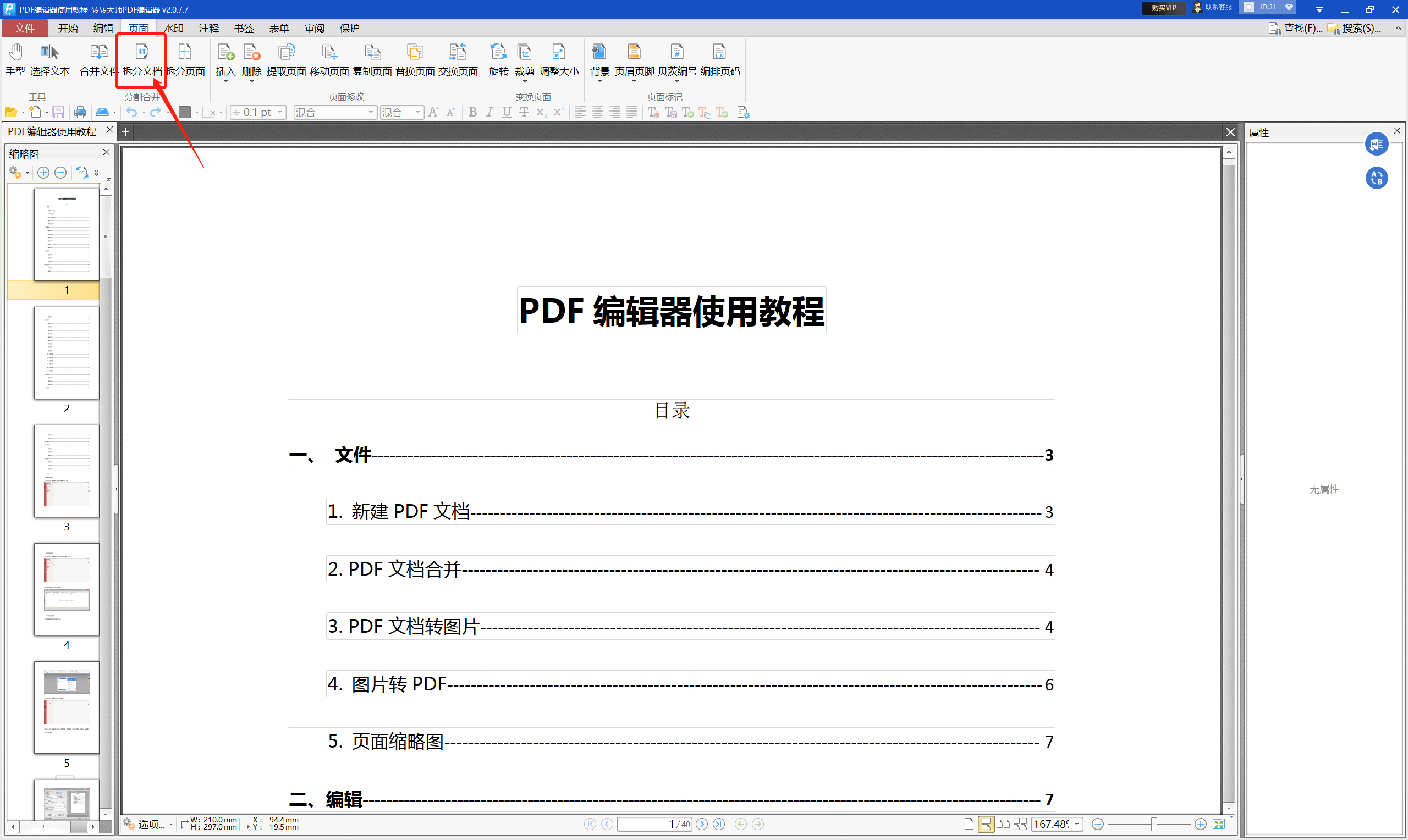
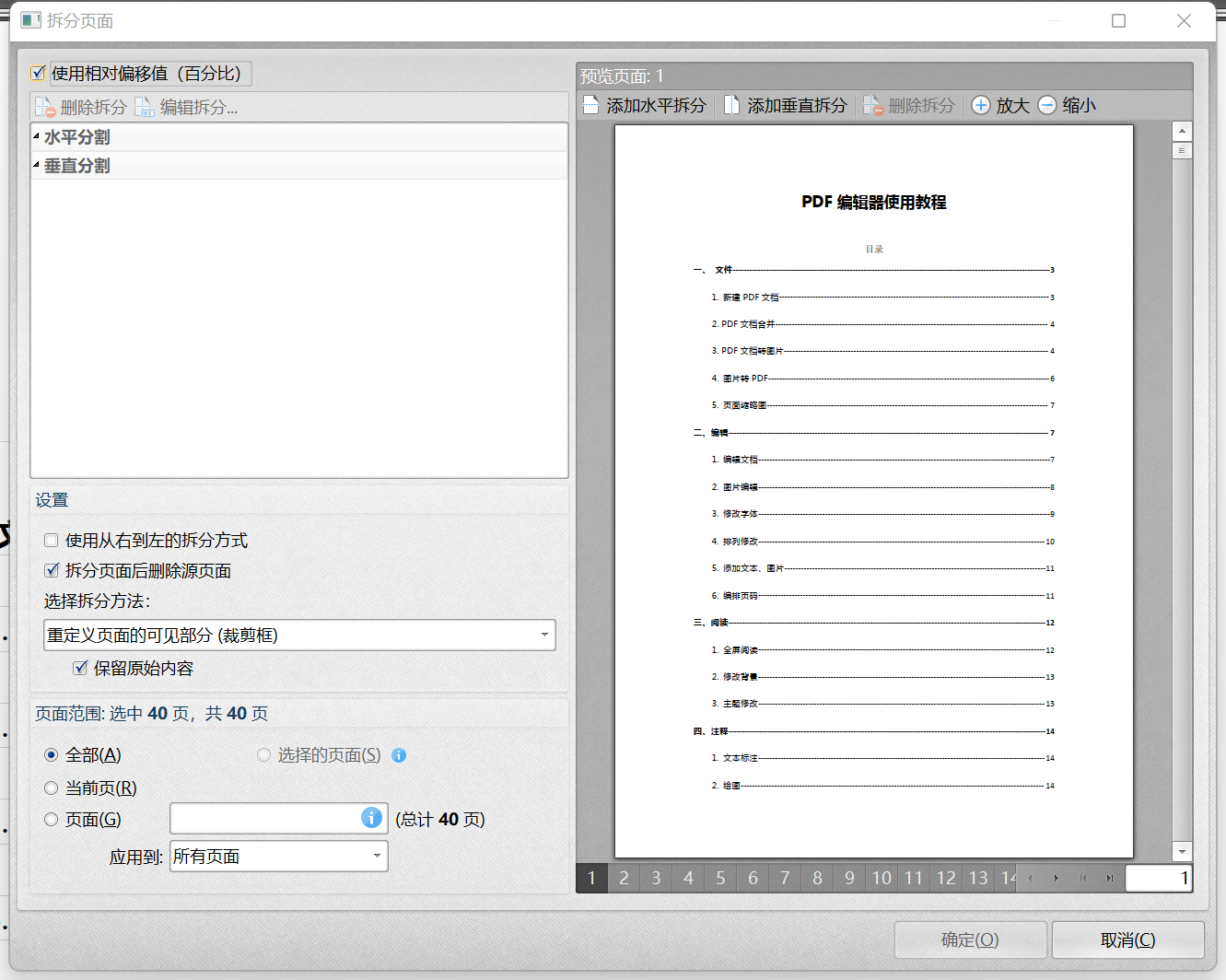
4、点击文件夹图标选择拆分文档存储位置,最后点击“确定”选项完成PDF文档拆分操作。
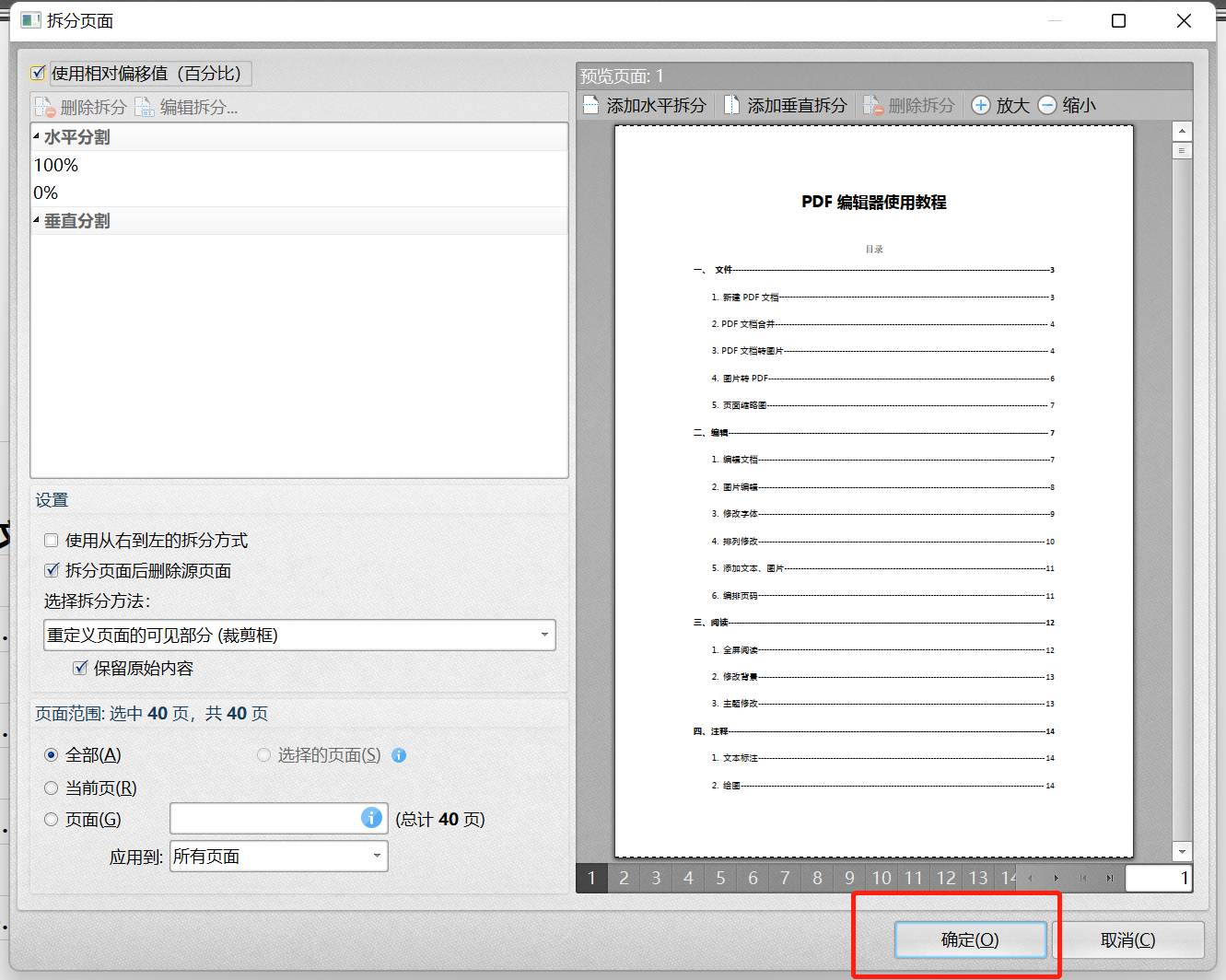
如果您不想安装软件,也可以尝试使用在线PDF切割工具。这些工具无需安装任何软件,只需将PDF文件上传到网站即可进行切割。下面以转转大师在线PDF切割工具操作为例。
操作如下:
1、打开在线PDF拆分功能网址:http://pdftoword.55.la/pdf-split/
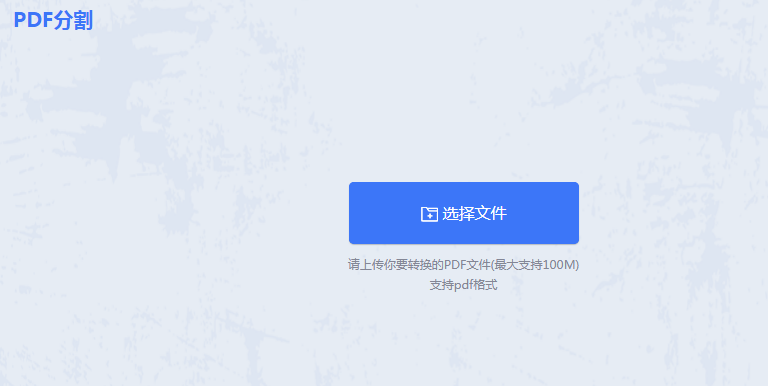
2、进入转转大师PDF分割页面后,将页面较多的PDF文件上传到网站。在自定义设置中,可以调整拆分页码,最后点击拆分按钮。

3、分割成功。

一些PDF阅读器也具备切割PDF文件的功能。例如,Adobe Acrobat Reader等常见的PDF阅读器都提供了这一功能。
操作如下:
1、打开PDF文件:首先,使用PDF阅读器打开需要切割的PDF文件。以上就是如何切割pdf文件的方法介绍了。无论您选择哪种方法进行PDF切割,都需要注意保护个人隐私和版权问题。在上传或处理PDF文件之前,请确保您已经获得了相关文件的授权或遵守了相关法律规定。希望本文能为您在切割PDF文件时提供一些帮助!
【如何切割pdf文件?这3种PDF分割方法很简单!】相关推荐文章: 返回转转大师首页>>
我们期待您的意见和建议: